
Gadgetren – Sebagai salah satu handphone Rp 1 jutaan andalan Xiaomi di Indonesia, Redmi 9 hadir dengan desain, performa, dan fitur-fitur yang menarik bagi penggunanya.
Bicara soal fitur, Xiaomi Redmi 9 memiliki kemampuan untuk mengambil screenshot dengan berbagai metode yang terdiri dari kombinasi tombol fisik, gesture 3 jari, dan Quick Menu.
Ketiga metode tersebut sama-sama mudah untuk dilakukan oleh pengguna awan sekalipun dan akan sangat membantu sekali untuk diketahui. Bagi kamu yang ingin menggunakan salah satu metode tersebut, maka dapat melihat tutorial berikut ini.
Berbagai Cara Screenshot Redmi 9
Kombinasi tombol fisik
- Pertama, buka kunci layar dan masuk ke homescreen Redmi 9
- Selanjutnya, cari area yang akan di-screenshot
- Setelah area dipilih, tekan tombol power dan volume bawah secara bersamaan
- Apabila terdengar suara shutter dan layar berkedip, maka screenshot berhasil diambil
- Gambar hasil screenshot dapat langsung dilihat di aplikasi Gallery bawaan handphone ini
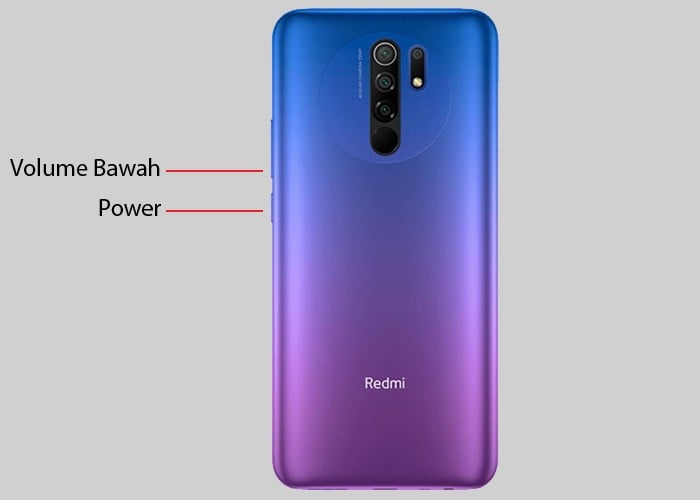
Selain perangkat buatan Xiaomi, sebenarnya hampir semua handphone Android saat ini sudah menggunakan kombinasi tombol fisik ini untuk melakukan screenshot.
Namun kamu jangan terlalu sering memencet tombol fisik agar tidak cepat rusak karena kita ketahui bersamaan bahwa tombol power memiliki banyak fungsi seperti menyalakan handphone atau menghidupkan layar yang sedang istirahat.
Dengan kata lain, kamu dapat mencoba metode lainnya seperti screenshot dengan gesture 3 jari. Fitur ini sendiri sudah langsung aktif setelah kamu menyalakan pertama kali handphone Xiaomi.
Screenshot tiga jari
- Setelah berada di homescreen Redmi 9, kamu dapat menentukan area yang di-screenshot
- Setelah area ditentukan, maka swipe atau sapu layar dari bagian atas ke bawah dengan tiga jari yang telah dirapatkan
- Pada saat layar berkedip dan suara shutter terdengar, maka screenshot telah selesai dilakukan
- Kamu dapat melihat gambar hasil screenshot di aplikasi Gallery bawaan
Saya sendiri merasa bahwa screenshot tiga jari ini merupakan metode yang cepat, mudah, dan tidak mengorbankan tombol fisik. Namun kamu juga bisa menggunakan cara yang ketiga untuk mengambil screenshot pada Redmi 9.
Screenshot di Quick Menu
- Pertama, masuk ke homescreen Redmi 9
- Cari area yang akan diambil screenshot
- Akses Quick Menu dengan menyapu atau swipe bagian kanan atas layar menggunakan satu jari
- Tekan tombol Screenshot yang berlambang kotak dan gunting
- Setelah tombol ditekan, maka layar akan berkedip dan suara shutter berbunyi
- Hasil screenshot ini bisa diakses melalui aplikasi Gallery bawaan Redmi 9
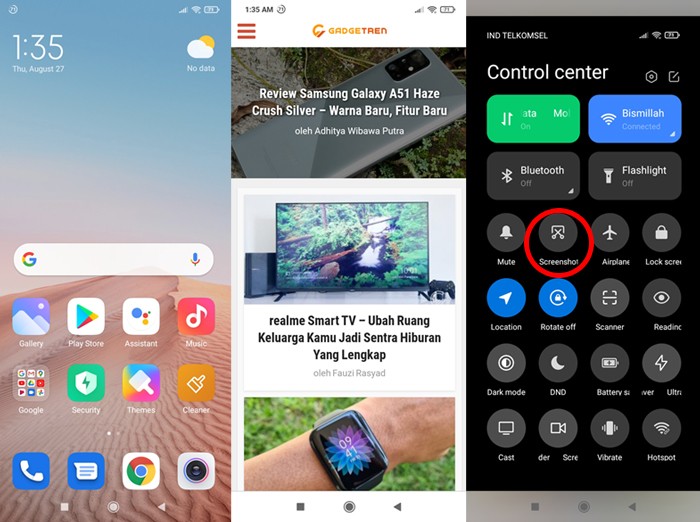
Terlihat ketiga cara screenshot Xiaomi Redmi 9 memang dapat dengan mudah dan cepat untuk dilakukan. Namun kamu sendiri dapat menentukan metode terbaik untuk mengambil screenshot dalam aktivitas sehari-hari. Sementara jika kamu memiliki cara lainnya, maka dapat menuliskannya pada kolom komentar di bawah ini.











Tinggalkan Komentar